Most jön egy menő trükk, amit az InDesign blogban olvastam.
1. lépés
Húzok egy kört a Shift+gomb lenyomásával, hogy tényleg kör legyen belőle. Kék Kontúrt adok a körnek 5 pixel szélességben, és beállítom, milyen kontúrt szeretnék, például a Hullámvonalat.
• Kontúr: 5 pt
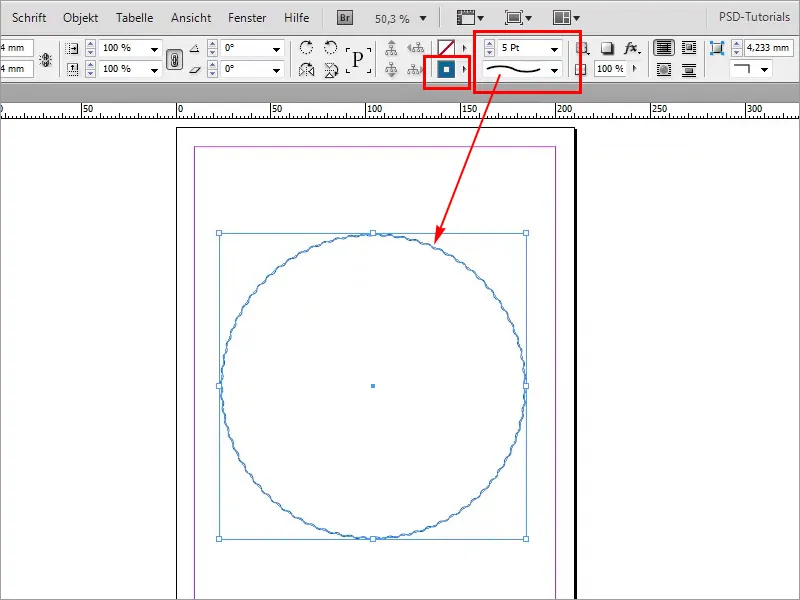
2. lépés
Ezután szeretném, ha a kontúrvastagság sokkal vastagabb lenne. A probléma az, hogy a hullámok egyre kisebbek lesznek.
• Kontúr: 33 pt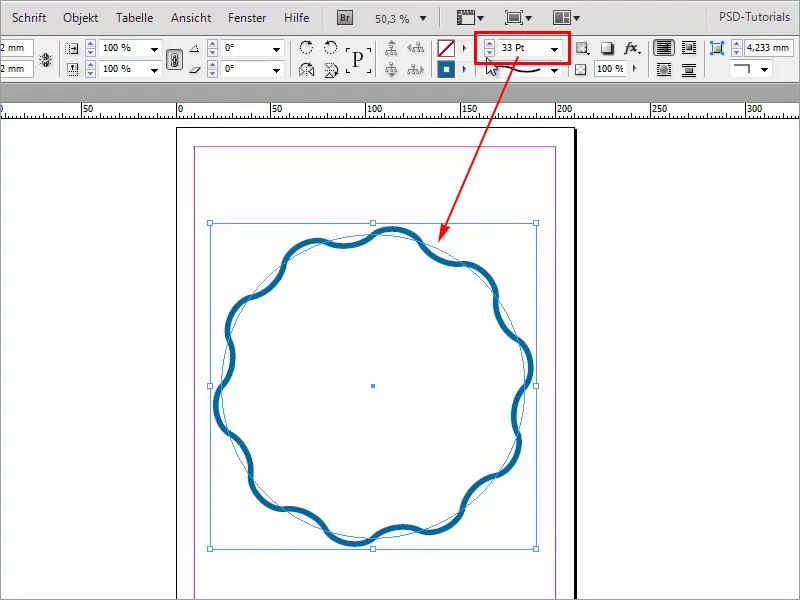
3. lépés
Ez sajnálatos. Talán nem is ezt akarom. Hogyan segíthetek magamon? Akkor használjuk az Illustrator-t. Pontosan ezt a formát szeretném, csak vastagabb kontúrral. Rámegyek a körre, és Ctrl+C-vel másolom az egészet.
• Kontúr: 13 pt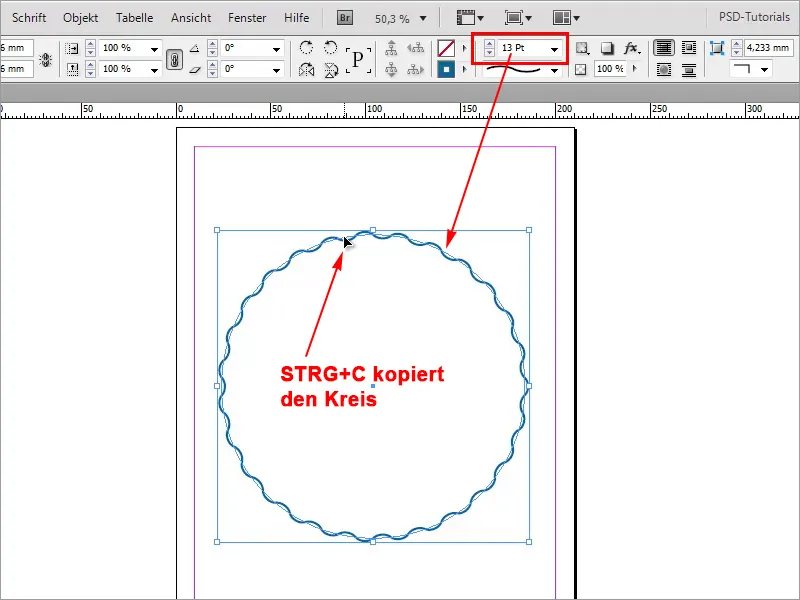
4. lépés
Most belépek az Illustrator-ba, és létrehozok egy új dokumentumot. Fájl>Új…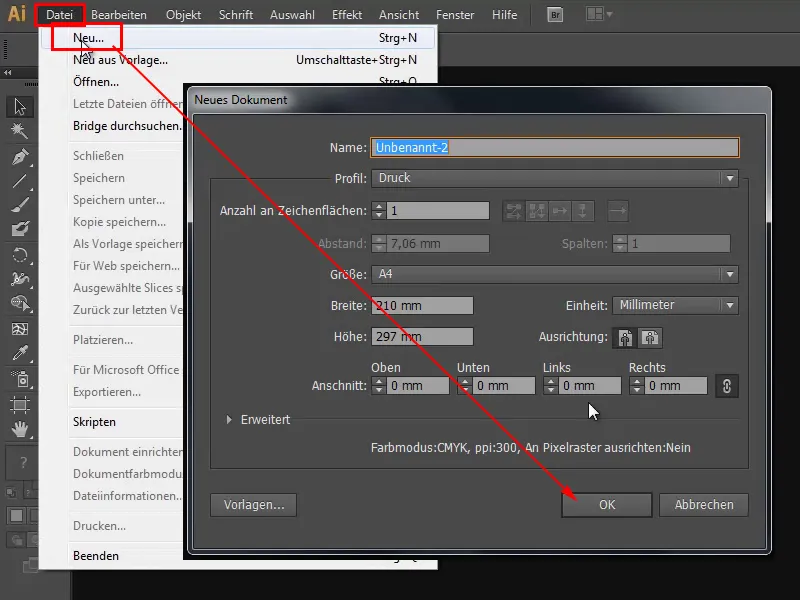
5. lépés
Ctrl+V-vel beillesztem az egészet.
6. lépés
Ezután megnyomom a F7-et, és belépek az Alkalmazások rétegei-be. Itt mindent aprólékosan kinyitok, és pontosan ezt a pályát szeretném. Megint rákattintok a jobb oldalon lévő kis körre. Ezután megint Ctrl+C-vel mindent kimásolok a vágólapra.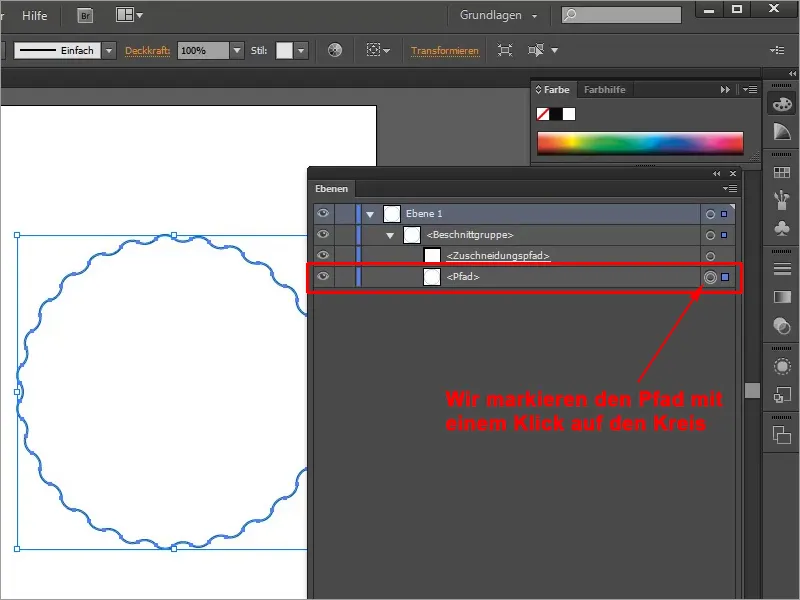
7. lépés
Első körben törölni a meglévő kört, majd megnyomom a Ctrl+V-t, hogy beillesztem a pályát a vágólapról. Most növelhetem a kcontúrt anélkül, hogy a hullámszám csökkenne.
• Kontúr: 31 pt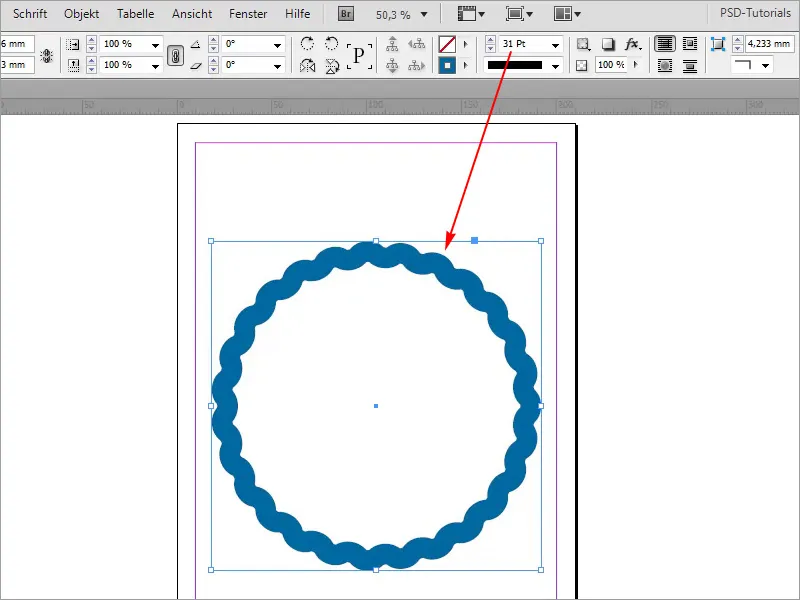
8. lépés
Ez természetesen más módszerekkel is lehetséges. Itt mindent lehetséges felvonultatok, például egy háromszöget, majd újra Ctrl+C-vel másolok.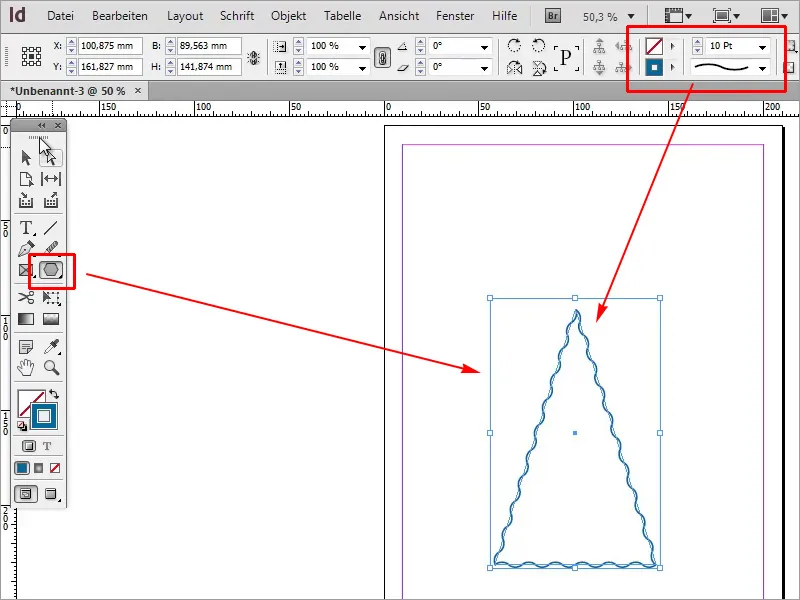
9. lépés
Az Illustratorban Ctrl+V-vel beillesztem, majd a pályát Ctrl+C-vel másolom.
10. lépés
Ismerős egyéb eszközökkel is megcsinálható. Itt mindennel próbálkozhatok, például egy háromszög létrehozása, majd újra Ctrl+C-vel másolom.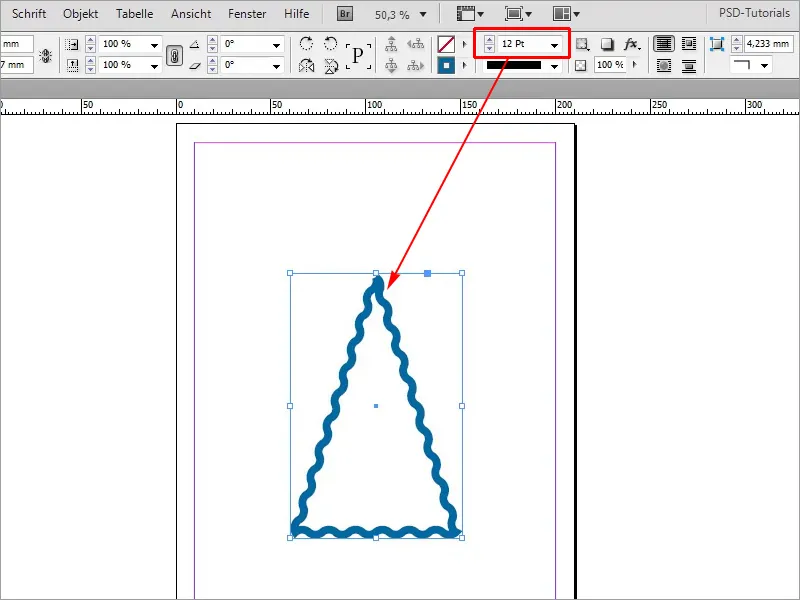
Ezt bármilyen formával megtehetem.


